Kodi to popularne centrum rozrywki typu „wszystko w jednym”, które może znacznie uprościć codzienne zadania. Możesz go używać do oglądania filmów, organizowania biblioteki muzycznej, a nawet zarządzania grami lub sprawdzania pogody.
Zakładając, że poprawnie go skonfigurujesz, Kodi może pomóc w wykonywaniu różnorodnych operacji związanych z rozrywką / zarządzaniem. Podczas gdy niektóre z jego narzędzi są natywnie wstępnie skonfigurowane, inne wymagają nieco więcej uwagi z Twojej strony, aby wszystko poszło gładko.
Jeśli chcesz dowiedzieć się więcej o tej usłudze, dołącz do nas w kolejnych sekcjach.
Powszechnie wiadomo, że każde rozwiązanie programowe, w tym Kodi, ma listę wymagań. Twój komputer powinien spełniać te wymagania wstępne, aby program docelowy działał jak najefektywniej. Lub po prostu uruchom go w ogóle, zwłaszcza jeśli aplikacja ma obszerną listę wymagań.
Bez zbędnych ceregieli przyjrzyjmy się, jakie powinny być specyfikacje twojego komputera, aby uruchomić Kodi.
Jak widać, uruchamianie Kodi na komputerze może się bardzo różnić w zależności od rozmiaru biblioteki lub przeznaczenia urządzenia. Jeśli planujesz używać urządzenia wyłącznie dla Kodi, wymagania systemowe mogą być nieco niższe, szczególnie w odniesieniu do pamięci (RAM).
Nasza recenzja
- Plusy
- Może obsługiwać szeroką gamę mediów
- Możesz go używać do oglądania telewizji na żywo
- Świetne narzędzie do zarządzania multimediami
- Cons
- Dodatki innych firm można łatwo wykorzystać do uzyskania dostępu do nielegalnych lub pirackich treści
Jak zainstalować Kodi
Krótko mówiąc, wdrażanie Kodi na komputerze z systemem Windows nie może być prostsze. Musisz tylko wybrać instalator, z którym czujesz się najbardziej komfortowo, uruchomić go, wykonać kilka regulacji i to wszystko.
Mając to na uwadze, pamiętaj, że musisz zwrócić uwagę na architekturę systemu i wersję instalatora Kodi.
Istnieją dwa samodzielne instalatory: jeden dla systemów 32-bitowych, a drugi dla komputerów 64-bitowych. Jeśli je pomieszasz, mogą nie działać poprawnie lub wcale.
Wreszcie, co nie mniej ważne, możesz zapisać się na Sklep Windows wersja aplikacji Kodi. Ten działa zarówno na systemach 32-, jak i 64-bitowych, ale podobnie jak wiele innych aplikacji Windows Store, otrzymał kilka skarg dotyczących niedziałania lub losowych awarii.
W najgorszym przypadku będziesz musiał przejść na samodzielną wersję instalatora.
Jak zaktualizować Kodi
Regularne aktualizowanie Kodi to pewny sposób na nadążanie za najnowszymi osiągnięciami i funkcjami. Jeśli jednak jesteś nowy w Kodi, aktualizacja może wydawać się nieco obca. Pokażemy Ci, jak to zrobić w kilku prostych krokach:
- Udaj się do urzędnika Strona Kodi
- Kliknij niebieski Ściągnij przycisk w prawym górnym rogu ekranu

- Wybierz swój system operacyjny (jest niżej na nowo otwartej stronie)

- Wybierz typ zwolnienia z Zalecana patka

- Po zakończeniu pobierania zainstaluj Kodi zgodnie z opisem powyżej
Jak korzystać z Kodi
Przede wszystkim musimy wspomnieć, że Kodi nie obejmuje własnej kolekcji rozrywki. W ten sposób nie będziesz mógł używać Kodi tak, jak używasz, powiedzmy, Netflix na przykład.
Możesz myśleć o Kodi jako o osobistym organizatorze multimediów, który ma dodatkowe możliwości odtwarzania.
Dlatego musisz wypełnić go własnymi treściami, z których będziesz mógł się cieszyć. Na przykład możesz wstawić a płyta DVD lub Blu-Ray film i obejrzyj go na Kodi.
Co więcej, możesz również zainstalować wtyczki innych firm, które umożliwią Ci dostęp do treści dostępnych bezpłatnie.
Należy jednak zwrócić uwagę na to, do czego próbujesz uzyskać dostęp za pośrednictwem tego programu, ponieważ Zespół Kodi nie popiera dostępu do nielegalnych lub pirackich treści za pośrednictwem swojego narzędzia.
Dopóki upewnisz się, że stoisz po właściwej stronie prawa, wszystko powinno być OK.
Dodatki Kodi
Wielu z was myśli o Kodi jako o tym odtwarzaczu multimedialnym, który możesz mieć na swoim komputerze, telewizorze, konsoli do gier i tym podobnych. Jednak jego funkcjonalność jest znacznie większa.
Na przykład, po prawidłowym skonfigurowaniu, możesz zobaczyć najnowsze zmiany pogodowe bezpośrednio w aplikacji.
Co więcej, od wersji 18 Kodi wdrożył Gry sekcja, która, jak zgadłeś, pozwala grać w gry.
Teraz, zanim będziesz zbyt podekscytowany, nie możesz grać w nowoczesne gry, ale w te retro, a przynajmniej te, które wymagają emulatora, który uprzejmie zapewnia Kodi.
Dodatkowo możesz oglądać programy telewizyjne, słuchać muzyki, oglądać teledyski, oglądać telewizję, słuchaj internetowych stacji radiowych, przeglądaj zdjęcia na swoim urządzeniu, a nawet rozszerzaj możliwości Kodi, instalując dodatki.
Należy pamiętać, że niektóre dodatki Kodi innych firm mogą nie być całkowicie legalne w użyciu, a nawet mogą powodować problemy w programie.
Często zadawane pytania: dowiedz się więcej o Kodi
- Co to jest XBMC?
Krótko mówiąc, XBMC to stare imię Kodi. Od wersji 13 XBMC przestał być tak nazywany i zmienił nazwę na Kodi.
- Czy mogę oglądać telewizję na żywo z Kodi?
Tak, Kodi umożliwia oglądanie telewizja na żywo i wykonuj nagrania wideo, opierając się na rozwiązaniach zaplecza PVR innych firm, a nawet na urządzeniach DVR. Dlatego musisz wykonać kilka kroków konfiguracyjnych, zanim będziesz mógł cieszyć się tego typu treściami w Kodi.
- Czy mogę zainstalować Kodi na moim PS4, Xbox360/One lub Wii U?
Niestety nie, nie możesz. Wymyślenie sprzętu do akceleracji wideo wymaga dużej ilości inżynierii wstecznej, a to postęp, który nigdy nie miał miejsca konsole.
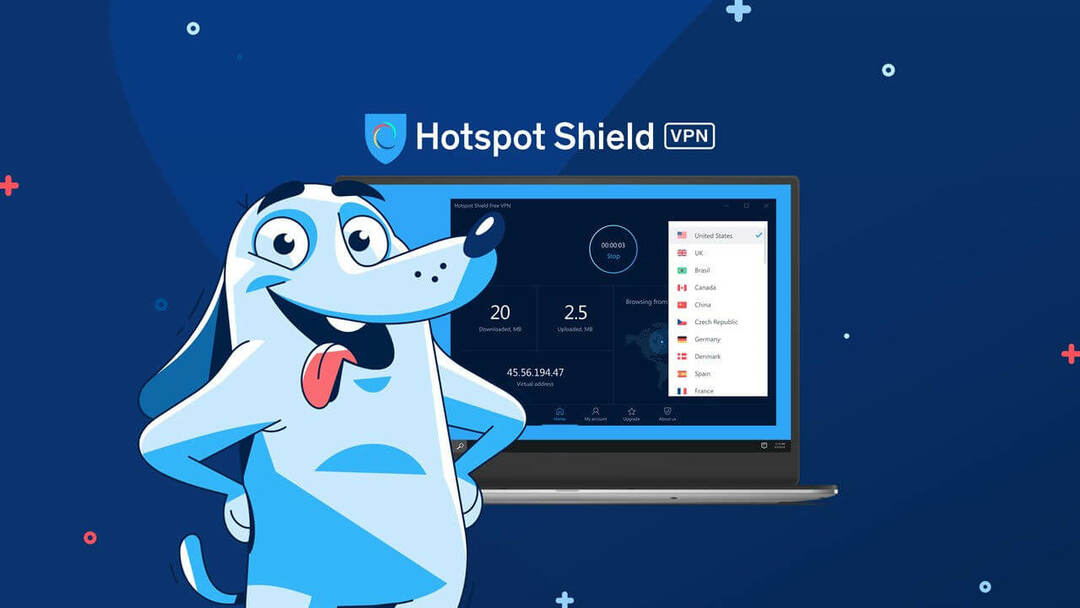
![Disney Plus lub Netflix lub Amazon Prime [przesyłanie strumieniowe Compartif]](/f/c5e8f4242ff35e72471b7f68c812749a.jpg?width=300&height=460)
